Os cartões microSD continuam a ser acessórios indispensáveis para os telemóveis, apesar do aumento significativo do seu espaço de armazenamento.
Aplicativos, fotos, vídeos, áudio... Existem muitos elementos que ocupam a memória do terminal, por isso é melhor usar um microSD que expandir o espaço de armazenamento disponível.
Mas a memória desses cartões externos também pode acabar e você pode querer deletar todos os seus arquivos em algum momento para começar a usá-los do 0. Se sim, é melhor formatar o cartão microSD, algo que você pode fazer diretamente do seu telefone Android.
Se o cartão microSD estiver cheio ou não funcionar bem, explicamos abaixo como formatar passo a passo com duas opções diferentes para deixá-lo como novo.

Formate o cartão microSD do seu celular para excluir todos os arquivos.
Como formatar um cartão SD no Android
Formatar o cartão microSD que você usa no seu telefone Android é um processo simples que você pode fazer independentemente do fabricante. As transições de um modelo para outro podem variam um pouco dependendo da marca, mas a maior parte do procedimento é a mesma.
Nesse caso, mostramos como formatar um cartão microSD de um celular OnePlus. Antes de fazer isso, recomendamos que você manter uma cópia de segurança do conteúdo que o cartão armazena, não se sabe se você precisará dele no futuro.
- Abra as configurações do seu celular.
- Introduzir o Seção "Arquivamento".
- Clique no cartão microSD que aparece em "Armazenamento Portátil".
- Clique no botão de três pontos no canto superior direito e, no menu de opções, selecione "Configurações de armazenamento".
- Toque em «Formatar» e confirme que deseja excluir todo o conteúdo do cartão clicando em "Formatar cartão SD".
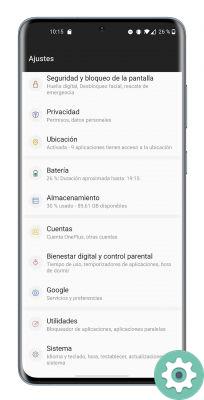
Dependendo do nível de personalização do seu Android, os nomes das seções e funções podem mudar um pouco. No entanto, trata-se de acessar o espaço de armazenamento, fazer login para as configurações do cartão microSD e formate-o.
Em poucos segundos, todo o conteúdo do cartão desaparecer. Se os problemas persistirem, você já sabe que é algo mais sério que não pode ser resolvido com um formato simples.
Formatar o cartão microSD do seu Android como armazenamento portátil é a primeira opção disponível para você. Vamos ver em que consiste o segundo e por que ele pode ser útil para você.
Como formatar o microSD como memória interna e para que serve
Telefones celulares com Android 6.0 ou superior permitem formatar o cartão microSD para convertê-lo em memória interna. Para que serve isso? Para instalar aplicativos diretamente no cartão, além de poder salvar.
Este procedimento tem uma desvantagem: se você remover o microSD, os aplicativos instalados nele não funcionarão e todo o seu conteúdo será excluído. Você não poderá reutilizar o cartão normalmente até formatá-lo novamente.
Se, apesar desse detalhe, você desejar formatar seu cartão microSD como armazenamento interno, explicaremos como fazê-lo, pois existem duas opções diferentes.
Em primeiro lugar, existem alguns terminais que permitem formatar o microSD como memória interna diretamente de suas configurações. Estes são os passos a seguir:
- Abra as configurações do seu celular.
- Introduzir o Seção "Arquivamento".
- Clique no cartão microSD e acesse suas configurações.
- Selecione "Formatar como memória interna" e aguarde alguns segundos para que a memória do cartão microSD seja adicionada à memória interna.
Se o seu terminal ocultou a capacidade de formatar o microSD como armazenamento interno, você pode usar um segundo método para realizar o processo. Para fazer isso, primeiro você deve ter as opções de desenvolvedor ativadas em seu celular e o Depuração USB, além de ter drivers ADB instalados em seu computador.
Agora, siga estas etapas para formatar o microSD como armazenamento interno:
- Conecte seu celular ao computador através do cabo USB.
- Abra o console de comando no PC.
- Digite "adb shell" (sem aspas) e, na nova linha, digite "sm list-disks". O número que aparece depois de "disco" é o ID do seu cartão, que será crucial durante o processo.
- Por fim, digite no console "sm partition disk: private ID number", substituindo "ID number" pelo número real que você descobriu anteriormente. Após alguns segundos, seu cartão microSD já fará parte da memória interna celular.
Dessa forma, você terá convertido a memória do microSD em parte da memória interna e, dessa forma, poderá instalar aplicativos nele. Lembre-se que para reutilizar o cartão normalmente, você deve formate-o como memória portátil - explicado no ponto anterior -.
O que acontece quando eu formato o cartão?
Quando você formata um cartão microSD, ele o retorna ao seu estado original, que é sim excluir todos os arquivos que ele arquivou até agora. Este é um processo muito útil quando você deseja começar a usar o microSD do zero sem perder tempo apagando os arquivos salvos um por um.
Além disso, o formato do cartão microSD é usado para corrigir pequenos bugs que o impedem de funcionar corretamente, talvez por falha de alguns arquivos que hospeda. Em última análise, formatar um microSD significa restaurá-lo ao estado de fábrica.
Em que formato o SD é formatado pelo Android?
No Android, o microSD está formatado no formato FAT32 por padrão, sendo este o formato com maior grau de compatibilidade com outros dispositivos.
Portanto, ao entrar no armazenamento, vá para as configurações do cartão microSD e selecione "Formatar", você deve saber que o formato em que será executado é FAT32.
E assim termina nosso guia sobre como formatar um cartão microSD do seu celular Android. Você já teve a oportunidade de verificar que não é necessário usar seu PC para retornar o cartão ao seu estado de fábrica, você pode fazê-lo diretamente do terminal onde o utiliza.


























